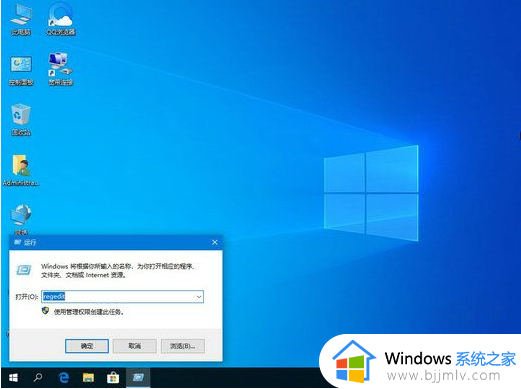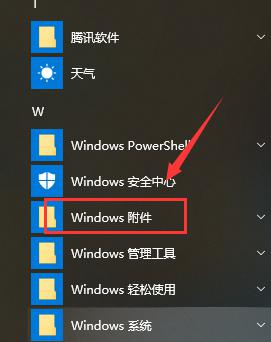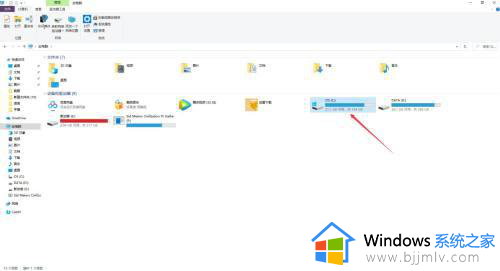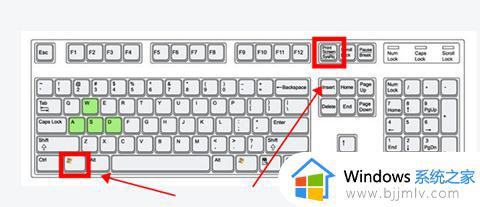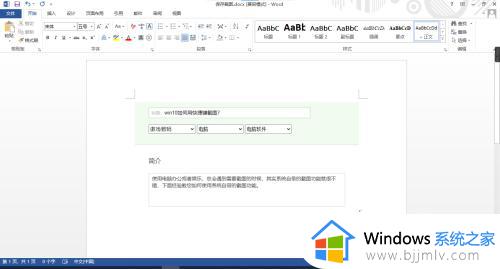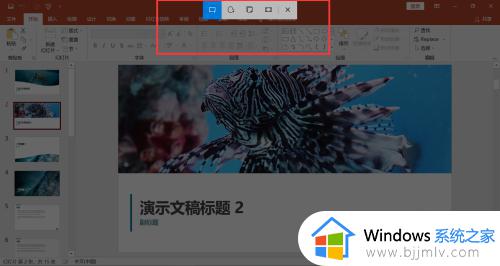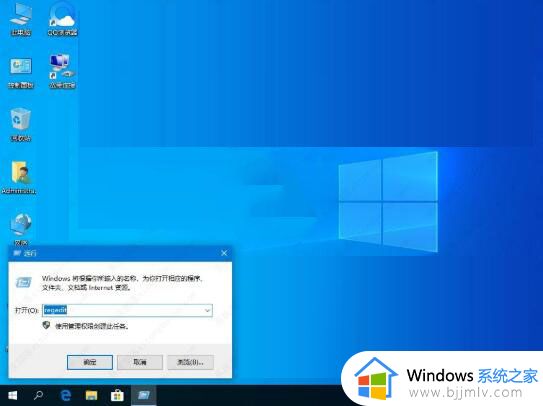win10自带截图工具打不开了怎么办 win10自带截图不能用修复方法
更新时间:2024-01-06 10:44:27作者:run
虽然win10系统自带的截图工具是我们平时使用最频繁的工具之一,但是有时候我们会遇到无法打开的问题,对此win10自带截图工具打不开了怎么办呢?在本文中我们将为大家介绍win10自带截图不能用修复方法,帮助大家快速解决问题。
具体方法如下:
1、快捷键"win+R",打开运行,输入"regedit",点击确定打开。

2、进入注册表编辑器,将"\HKEY_CURRENT-USER\Software\Microsoft\Windows\CurrentVersion\Explorer\UserShell Folders"复制到上方地址栏中,并回车定位到此,接着在右侧中找到"My Picture"双击打开。
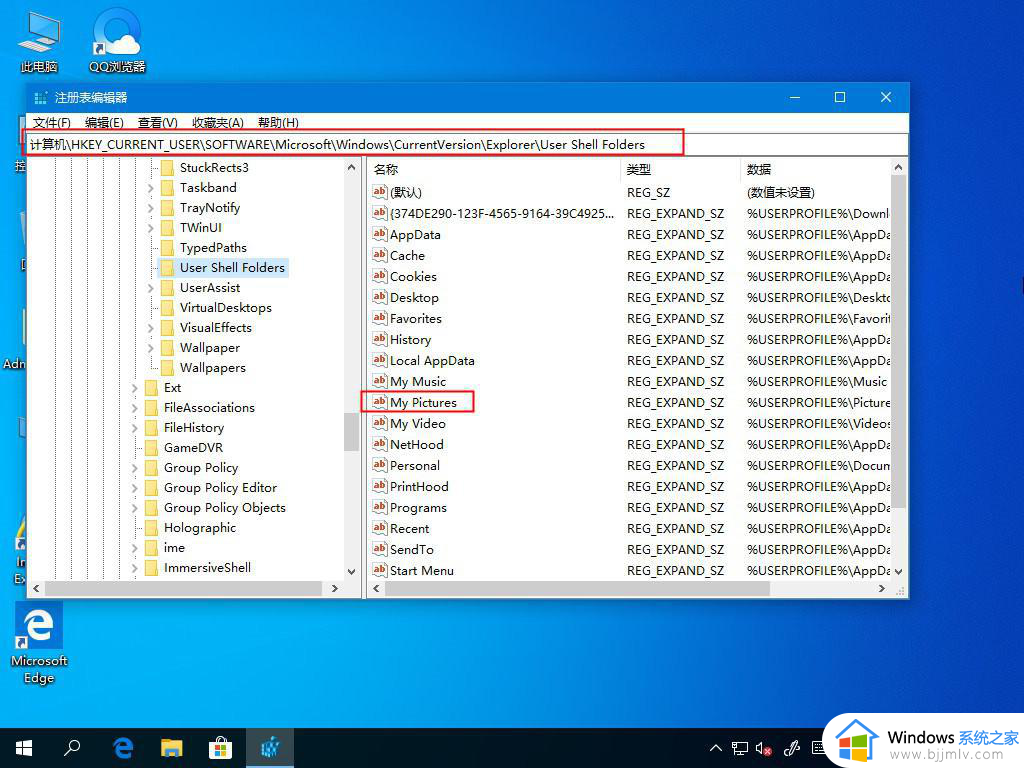
3、在给出的窗口中将"数值数据"改为"%USERPROFILE%Pictures",点击确定保存。
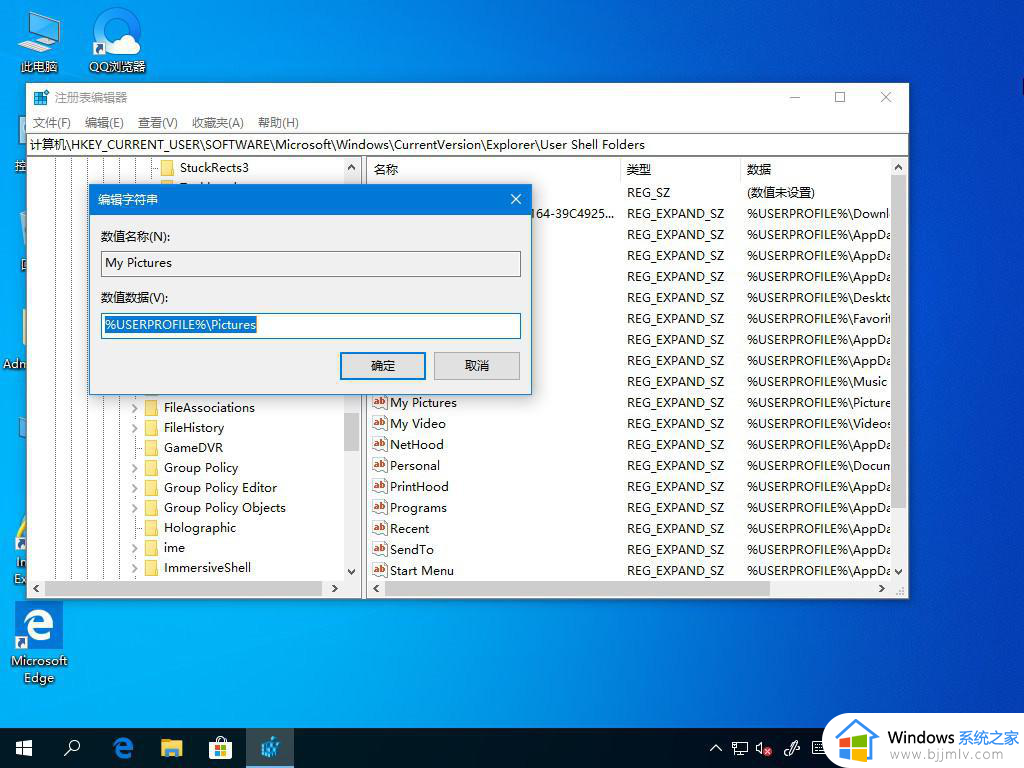
4、最后将电脑重新启动。
以上是关于win10自带截图不能用修复方法的全部内容,有遇到相同问题的用户可参考本文中介绍的步骤来进行修复,希望能够对大家有所帮助。